新增功能表/價格表
選單/價格表範本可讓您顯示各種產品或服務的詳細資訊和價格,例如早午餐,旅遊套裝行程並附目的地重要資訊和費用,或體育比賽並附開賽時間和入場費。
本影片是如何新增建站神器進階功能係列教學之一。
- 前往您的 GoDaddy 產品頁面。
- 向下捲動並展開「Websites + Marketing」 ,然後點選網站旁邊的「管理」。
- 點選「編輯網站」或「編輯站台」即可開啟您的網站編輯工具。
- 前往您想新增選單或價格表的頁面及位置,並新增區段,並蒐尋「一般」類別下的「選單/價格表」,然後點選您想使用的版面旁的「新增」。
- 在右側面板自訂您的選項。
- 標題:輸入簡短說明選單或價格表的標題。
- 類別:
- 點選「新增」即可建立更多類別,一次建立一個。
- 選取每個類別(「第一類別」,「第二類別」等),以變更類別的名稱和說明。 (如果您不希望出現說明,請刪除預留位置文字。)
- 然後,您可以為每個類別新增項目,包括項目名稱,價格及說明。
- 刪除類別:選擇控制面板下方的「刪除類別」,即可移除選取的類別。
- 腳註:輸入您想使用的腳註,例如餐廳的小費政策或價目表附加費。 (如果您不希望顯示腳註,請刪除預留位置文字。)
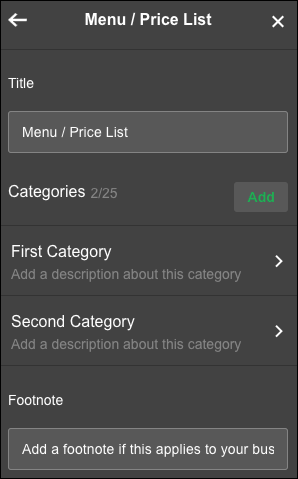
- 若要變更項目的詳細資訊(例如價格),選取類別後再選取項目。當您自訂文字時,如果您是商務客戶,您也可以選擇連結到其他頁面,URL,電話號碼,電子郵件或產品類別。 (選擇新增項目以建立新項目。)
- 系統會自動儲存您的變更內容。您可以用「預覽」查看結果,而準備公開變更內容後,即可發佈網站。
更多資訊
- 自訂文字連結至其他頁面,URL,電話號碼或電子郵件。如果您使用商務方案,也可以連結至產品類別(比較方案和價格)。
- 您可以新增的其他與餐廳相關的區段包括由ChowNow提供技術支援的「餐廳線上訂購」,以及可透過OpenTable預訂的功能。